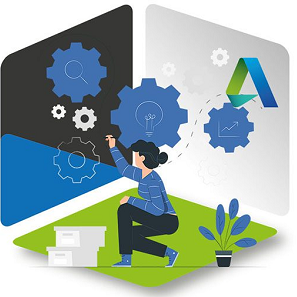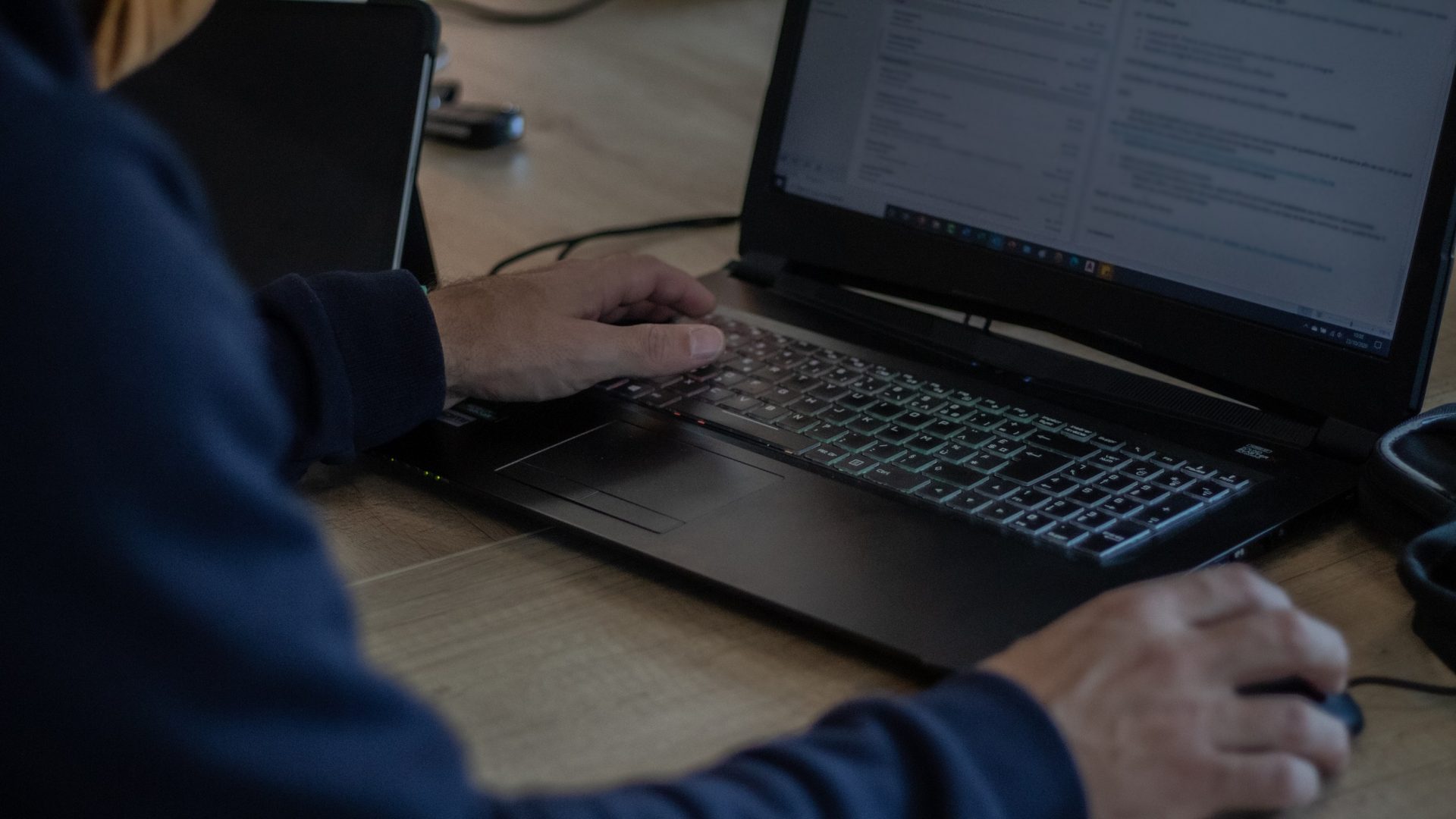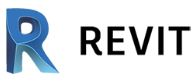Autodesk Revit 2019 : Affichage des niveaux en 3D
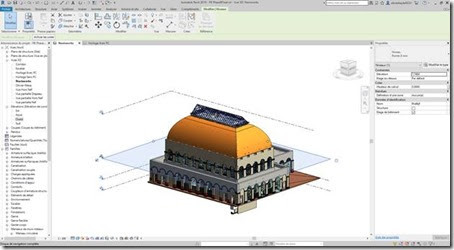
Une nouveauté attendue par de nombreux utilisateurs du logiciel Revit était de pouvoir afficher les niveaux des étages dans des vues 3D.
C’est chose faite avec la version 2019 !
Non seulement, vous pouvez visualiser les niveaux dans des vues 3D mais vous pouvez interagir avec eux comme vous le faisiez dans les vues en coupe ou en élévations :
- Changer le nom,
- Changer l’altitude (attention aux éléments accrochés dessus, ils vont bouger en même temps. Logique mais autant le dire),
- Changer la surface du niveau en jouant avec les grips.
Nota : toutes ces modifications sont possibles aussi dans des vues de type caméra (perspectives).
Affichage ou masquage des niveaux dans les vues 3D
- Ouvrez la vue 3D (vue orthographique ou vue en perspective).
- Ouvrez la boîte de dialogue Remplacements visibilité/graphisme : cliquez sur l’onglet Vue
 groupe de fonctions Graphismes
groupe de fonctions Graphismes
 (Visibilité/Graphismes) ou utilisez le raccourci clavier v g.
(Visibilité/Graphismes) ou utilisez le raccourci clavier v g. - Cliquez sur Catégories d’annotations.
- Dans la colonne Visibilité pour les niveaux, cochez la case pour afficher les niveaux dans la vue. Décochez-la pour les masquer.
Pour masquer un niveau particulier dans la vue, sélectionnez-le, puis dans le menu contextuel, choisissez l’option Masquer dans la vue Elements.
Elements.
Déplacement d’un niveau dans une vue 3D
- Dans une vue 3D, sélectionnez le niveau à déplacer.
- Effectuez l’une des opérations suivantes :
- Faites glisser le niveau vers le haut ou vers le bas.
- Dans la palette Propriétés, sous Elevation, entrez une nouvelle valeur.
- Cliquez sur une longueur de cote entre les niveaux et entrez une nouvelle valeur.
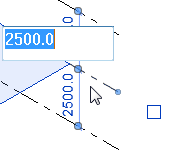
- (Vues orthographiques uniquement) Effectuez un zoom dans la vue de façon à voir clairement le marqueur de niveau. Cliquez sur la valeur d’élévation et entrez une nouvelle valeur.

Article proposé par Mikaël Detour